Łączenie/kontrolowanie komputerów przez sieć za pomocą KontrolPack

Kontroluj komputery w swojej sieci z łatwością dzięki KontrolPack. Łącz i zarządzaj komputerami z różnymi systemami operacyjnymi bez wysiłku.
E5150 to ciemny, monochromatyczny pakiet motywów dla pulpitu Linux. Motyw jest dostępny w 6 stylach: cyjan, zielony, niebieski, pomarańczowy, fioletowy i czerwony. Postępuj zgodnie z tym przewodnikiem, aby dowiedzieć się, jak skonfigurować E5150 na komputerze z systemem Linux.
Aby pobrać E5150, musisz odwiedzić Gnome-look.org . Kliknij ten link, aby przejść do strony Simply Circle Icons Pling. Następnie znajdź przycisk „Pliki” i kliknij go myszą.
Po wybraniu przycisku „Pliki” zostaną wyświetlone różne pliki dostępne do pobrania. Znajdź archiwum E5150 TarXZ do pobrania i kliknij niebieski przycisk w kolumnie „DL”. Do wyboru jest sześć różnych opcji.
Wybierając niebieski przycisk „DL”, zobaczysz wyskakujące okienko. W tym wyskakującym okienku pojawi się link do pobrania. Wybierz go, aby pobrać wybrane archiwum E5150 TarXZ.
Musisz rozpakować archiwum E5150 TarXZ, które pobrałeś z Internetu, zanim będziesz mógł zainstalować pliki motywów w swoim systemie. Aby rozpocząć proces wyodrębniania, otwórz okno terminala, naciskając Ctrl + Alt + T lub Ctrl + Shift + T. na klawiaturze. Następnie postępuj zgodnie z instrukcjami wiersza polecenia poniżej, które pasują do pobranego archiwum TarXZ motywu.
Aby wyodrębnić plik E5150-Blue.tar.xz , przejdź do katalogu „Pobrane” i wykonaj następujące polecenie tar .
cd ~/Pobieranie smoła xvf E5150-Niebieski.smoła.xz
Chcesz wyodrębnić E5150-Cyan.tar.xz ? Przejdź do katalogu „Pobrane” i wyodrębnij go za pomocą polecenia smoła .
cd ~/Pobieranie tar xvf E5150-Cyan.tar.xz
Aby wyodrębnić plik E5150-Green.tar.xz, przejdź do katalogu „Pobrane” za pomocą płyty CD i uruchom polecenie smoła .
cd ~/Pobieranie tar xvf E5150-Zielony.tar.xz
Aby wyodrębnić motyw E5150-Orange.tar.xz na komputer z systemem Linux, przejdź do katalogu „Pobrane” na płycie CD i uruchom polecenie smoła .
cd ~/Pobieranie tar xvf E5150-Orange.tar.xz
Chcesz uzyskać dostęp do plików motywu E5150-Purple.tar.xz ? Przejdź do folderu „Pobrane” i wyodrębnij go za pomocą poniższego polecenia.
cd ~/Pobieranie tar xvf E5150-Fioletowy.tar.xz
Aby rozpakować E5150-Red.tar.xz, przejdź do „Pobrane” za pomocą płyty CD i rozpakuj za pomocą tar .
cd ~/Pobieranie tar xvf E5150-Czerwony.tar.xz
Motyw E5150 GTK można zainstalować w dowolnym środowisku graficznym Linux opartym na GTK na dwa sposoby. Pierwszym sposobem instalacji motywu jest „pojedynczy użytkownik”. Ten typ instalacji sprawia, że dostęp do niego ma tylko użytkownik, który zainstalował motyw. Drugi typ instalacji to „cały system”. Ten rodzaj instalacji umożliwia każdemu użytkownikowi systemu dostęp do niego, niezależnie od tego, czy go zainstalował, czy nie. W tym przewodniku omówimy obie metody.
Zainstalowanie motywu E5150 GTK jako pojedynczy użytkownik oznacza, że musisz utworzyć katalog „.themes” w folderze domowym. Czemu? Ponieważ instalujesz motyw tylko dla jednej osoby, musisz umieścić pliki motywów w tym katalogu, a nie w ogólnosystemowym, gdzie każdy może mieć do niego dostęp. Aby utworzyć nowy folder „.themes”, otwórz terminal i użyj poniższego polecenia mkdir .
mkdir -p ~/.themes
Po utworzeniu nowego katalogu „.themes” w folderze domowym można rozpocząć instalację motywu E5150 GTK w trybie jednego użytkownika. Aby rozpocząć, przejdź do katalogu „Pobrane” za pomocą polecenia CD .
cd ~/Pobieranie
Dzięki sesji terminalowej w katalogu „Pobrane” będziesz mógł zainstalować motyw w nowo utworzonym folderze „.themes” za pomocą polecenia mv .
mv E5150-*/ ~/.themes
Po zakończeniu instalacji motywu uruchom ls polecenie, aby potwierdzić, że pliki rzeczywiście tam są.
ls ~/.themes | grep E5150
Aby zainstalować motyw E5150 GTK jako motyw ogólnosystemowy, wykonaj następujące czynności. Najpierw otwórz okno terminala na pulpicie. Następnie przy otwartym oknie terminala użyj polecenia CD, aby przejść do katalogu „Pobrane”. Ten folder powinien zawierać wszystkie wyodrębnione wcześniej pliki motywów.
cd ~/Pobieranie
Po wejściu do folderu „Pobrane” musisz podnieść uprawnienia terminala z tradycyjnego użytkownika Linuksa na konto root. Czemu? Motywy instalowane w całym systemie muszą być umieszczane w folderach, do których tradycyjni użytkownicy nie mają dostępu, ponieważ nie mają odpowiednich uprawnień. Aby podnieść sesję terminala do użytkownika root, użyj polecenia sudo -s . Umożliwi to zalogowanie się jako root bez opuszczania katalogu „Pobrane”.
sudo-s
Gdy sesja terminala jest zalogowana jako root, użyj polecenia mv, aby zainstalować motywy E5150 GTK w /usr/share/themes/katalogu.
mv E5150-*/ /usr/share/themes/
Sprawdź, czy pliki kompozycji są zainstalowane za pomocą polecenia ls .
ls /usr/share/themes/ | grep E5150
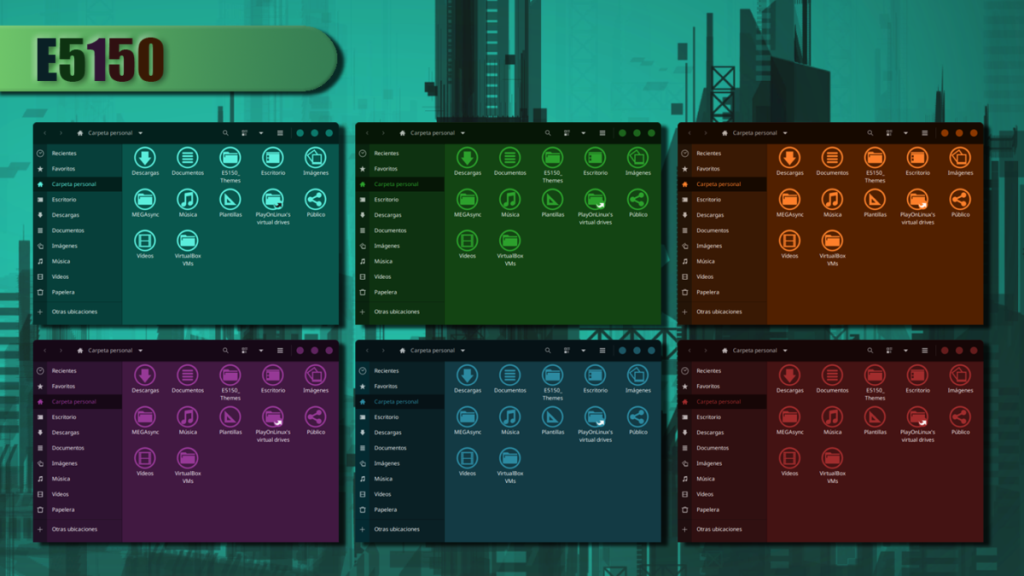
Motyw E5150 GTK jest zainstalowany na pulpicie systemu Linux. Jednak zainstalowanie go nie wystarczy, ponieważ środowisko graficzne Linux nie będzie go używać, chyba że zostanie ustawiony jako domyślny motyw GTK.
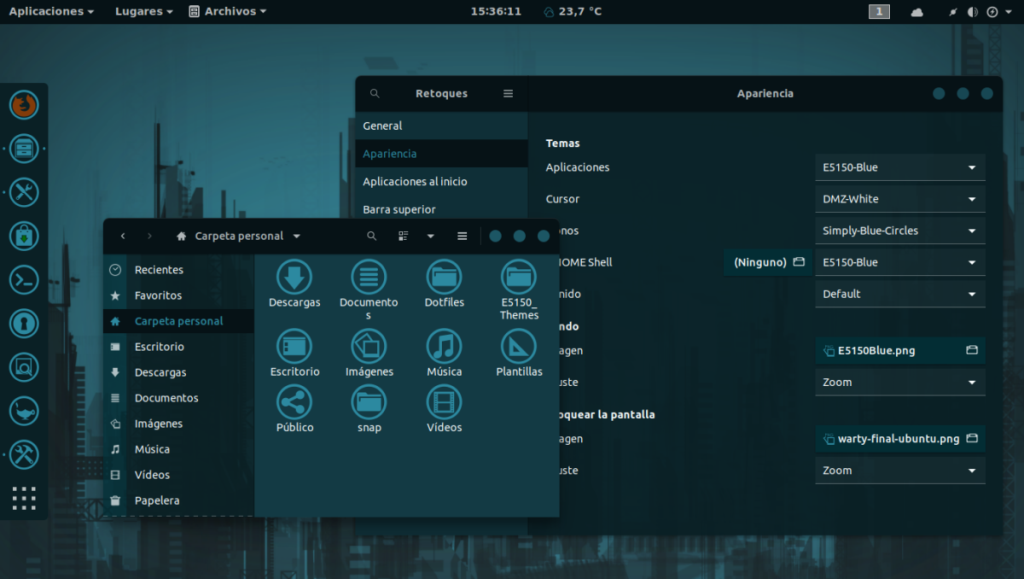
Aby ustawić motyw E5150 GTK jako domyślny, otwórz „Ustawienia” i znajdź „Wygląd” lub „Motywy”. Następnie zmień domyślny motyw GTK na motyw E5150 GTK. Lub, jeśli masz problemy ze zmianą motywów, sprawdź poniższe linki! Szczegółowo omawiają, jak zmienić domyślne motywy w systemie Linux!
Kontroluj komputery w swojej sieci z łatwością dzięki KontrolPack. Łącz i zarządzaj komputerami z różnymi systemami operacyjnymi bez wysiłku.
Czy chcesz automatycznie wykonywać powtarzające się zadania? Zamiast klikać przycisk wiele razy ręcznie, czy nie byłoby lepiej, gdyby aplikacja…
iDownloade to wieloplatformowe narzędzie, które umożliwia użytkownikom pobieranie treści bez zabezpieczeń DRM z serwisu iPlayer BBC. Umożliwia pobieranie obu filmów w formacie .mov.
Funkcje programu Outlook 2010 omówiliśmy szczegółowo, ale ponieważ nie zostanie on wydany przed czerwcem 2010 r., czas przyjrzeć się bliżej programowi Thunderbird 3.
Od czasu do czasu każdy potrzebuje przerwy. Jeśli szukasz ciekawej gry, wypróbuj Flight Gear. To darmowa, wieloplatformowa gra typu open source.
MP3 Diags to najlepsze narzędzie do rozwiązywania problemów w Twojej kolekcji audio. Potrafi poprawnie oznaczyć pliki mp3, dodać brakujące okładki albumów i naprawić VBR.
Podobnie jak Google Wave, Google Voice wzbudził spore zainteresowanie na całym świecie. Google dąży do zmiany sposobu, w jaki się komunikujemy, a ponieważ staje się coraz bardziej
Istnieje wiele narzędzi, które pozwalają użytkownikom serwisu Flickr pobierać zdjęcia w wysokiej jakości, ale czy istnieje sposób na pobranie ulubionych z serwisu Flickr? Niedawno…
Czym jest samplowanie? Według Wikipedii „jest to akt pobrania fragmentu lub próbki jednego nagrania dźwiękowego i ponownego wykorzystania go jako instrumentu lub
Google Sites to usługa Google, która pozwala użytkownikom hostować witrynę na serwerze Google. Jest jednak jeden problem: nie ma wbudowanej opcji tworzenia kopii zapasowej.



![Pobierz symulator lotu FlightGear za darmo [Baw się dobrze] Pobierz symulator lotu FlightGear za darmo [Baw się dobrze]](https://tips.webtech360.com/resources8/r252/image-7634-0829093738400.jpg)




